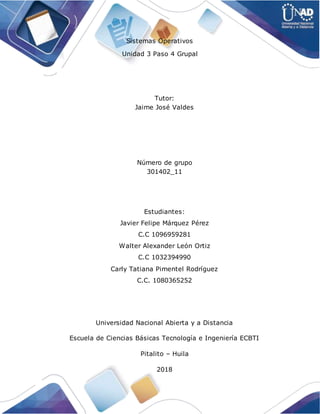
Paso4 colborativo3 grupo11
- 1. Sistemas Operativos Unidad 3 Paso 4 Grupal Tutor: Jaime José Valdes Número de grupo 301402_11 Estudiantes: Javier Felipe Márquez Pérez C.C 1096959281 Walter Alexander León Ortiz C.C 1032394990 Carly Tatiana Pimentel Rodríguez C.C. 1080365252 Universidad Nacional Abierta y a Distancia Escuela de Ciencias Básicas Tecnología e Ingeniería ECBTI Pitalito – Huila 2018
- 2. Desarrollo de la actividad Windows Server 2016 UBUNTU SERVER RECURSOS NECESARIOS PARA LA INSTALACIÓN. Procesador El rendimiento del procesador depende no solo de su frecuencia de reloj, sino también de su número de núcleos y tamaño de la caché. A continuación, se detallan los requisitos relativos al procesador para este producto: Mínimo: Procesador de 64 bits a 1,4 GHz Compatible con el conjunto de instrucciones x64 Admite DEP y NX Admite CMPXCHG16b, LAHF/SAHF y PrefetchW Admite la traducción de direcciones de segundo nivel (EPT o NPT) RAM A continuación, se detallan los requisitos estimados relativos a la memoria RAM para este producto: Mínimo: 512 MB (2 GB para la opción de instalación Servidor con Experiencia de escritorio) Tipo ECC (código de corrección de errores) o tecnología similar Requisitos de espacio en disco y del controlador de almacenamiento Requisitos para instalar Ubuntu Server Requisitos Los requisitos para una versión server linux son mínimos debido a que no utiliza el entorno gráfico, pero para que actúe como servidor dependiendo del tráfico que tengamos puede requerir más. Mínimo (Consola) 256 MB de memoria 2 Gb de espacio en HDD (Incluido swap) AMD o Intel Procesador de 64-32bits Incluido AMD Optaron y Intel EM64T Xeon, para versiones de 64. o Mínimo (Gráfico) 512 MB de memoria 4 Gb de espacio en HDD (Incluido swap) AMD o Intel Procesador de 64-32bits Tarjeta Gráfica VGA, monitor con resolucián de 800x600 Mínimo Recomendado Requisitos recomendados para levantar un servicio webmail para 25 usuarios. Teniendo en cuenta que cada usuario tiene 1gb de espacio asignado para almacenamiento de correo electronico, deberiamos contar con la siguiente arquitectura: 27 Gb de HDD (25gb para usuarios + 2gb de SO) Con lo cual con un disco standard de 40Gb nos alcanza para mantener a los 25 usuarios y ademas realizar politicasde mantenimiento como(agregar usuarios,
- 3. Los equipos que ejecutan Windows Server 2016 deben incluir un adaptador de almacenamiento que sea compatible con la especificación de arquitectura PCI Express. Los dispositivos de almacenamiento persistente en servidores clasificados como unidades de disco duro no deben ser PATA. Windows Server 2016 no admite ATA, PATA, IDE y EIDE para unidades de arranque, página o datos. A continuación, se detallan los requisitos mínimos de espacio en disco estimados para la partición del sistema. Mínimo: 32 GB Requisitos del adaptador de red Los adaptadores de red utilizados con esta versión deberían incluir estas características: Mínimo: Un adaptador Ethernet con capacidad de rendimiento de al menos gigabit. Compatible con la especificación de arquitectura PCI Express. Admite el entorno de ejecución previo al arranque (PXE). Un adaptador de red que admite la depuración de red (KDNet) es útil, pero no es un requisito mínimo. Otros requisitos Los equipos que ejecutan esta versión también deben tener lo siguiente: realizar back-up comprimidos de los mail, entre otros). 512Mb-1Gb de memoria ram nos alcanzaria para que el sistema responda sin problemas en caso de contar con mail "pesados" o simultaneidad de acceso, aunque esto tambien estara condicionado por los recursos de la red. Procesador Intel o AMD 64 o 32 bit, en nuestro caso usamos un Intel Dual-Core 2.4Ghz 32bits
- 4. Unidad de DVD (si necesita instalar el sistema operativo por medio de DVD) Los siguientes elementos no son estrictamente obligatorios, pero sí necesarios para algunas características: Sistema basado en UEFI 2.3.1c y firmware que admita el arranque seguro Módulo de plataforma segura Dispositivo de gráficos y monitor que admita Super VGA (1024 x 768) o una mayor resolución Teclado y mouse de Microsoft® (u otro dispositivo señalador compatible) Acceso a Internet (pueden aplicarse las tarifas correspondientes) VENTAJAS Y DESVENTAJAS. Ventajas Fácil de administrar: Este sistema operativo tiene una gran facilidad de uso, lo cual lo convuerte en el más comercial del mercado. Posee una extensa documentación oficial. Menor tiempo de desarrollo: Gracias a una gran inversión de Microsoft y de la mano de una gran comunidad de desarrolladores, se logro facilitar mucho el desarrollo de aplicaciones y sistemas que corran sobre servidores Windows. Fácil aprendizaje: La curva de aprendizaje para windows es sumamente inferior a la de otros Sistemas Opertivos, según indica Microsoft. Una gran ventaja que hasta ahora ha tenido el hosting de Windows frente a una variante de Linux es el soporte del framework de alto rendimiento ASP.NET, cuya nueva versión Ventajas: Es totalmente Gratuito y aunque posea versiones de paga (con soporte técnico) es aun mas barato que comprar Windows. Los distros importantes tienen muchos programas muy utiles y que lo puedes encontrar muy facilmente en internet. Un punto muy importante es la seguridad, los Hackers y/o creadores de virus rara vez atacan a Software de Linux. Como se puede observar en muchas webs, existe infinidad de Información tecnica que te servira de ayuda (Podriamos incluir este Post) Se lleva bien en el arranque en conjunto con Windows. Carga y realiza tareas con mayor eficiencia que Windows.
- 5. también es compatible con Linux. Sin embargo, aplicaciones como SharePoint o Exchange siguen siendo exclusivas. Para windows ASP .NET es sin dudas el modulo mas importante para los alojamientos Windows, esto se debe a que ASP .NET es un framework altamente demandado a la hora de desarrollo web.Uno de los motivos es que ayuda a agilizar el desarrollo de una aplicación, proporciona codigo para eldominio de funciones simples, para el uso de los programadores. Desventajas Costoso: Es necesario pagar por la licencia para poder utilizarlo. Seguridad: Pese al esfuerzo de Microsoft y publicidad, Windows es uno de los Sistemas Operativos con mas bugs o fallos a nivel de seguridad. Probablemente por ser uno de los más utilizados en el mundo. Complejidad: Pese a lo que Microsoft indica, es necesario contar con los conocimientos de un administrador avanzado para la instalación y configuración de alto nivel. Poco estables: Su estabilidad y rendimiento no es muy bueno, consume mayor cantidad de recursos comparado a otros Sistemas Operativo para servidores. Requieren de reinicio luego de una actualización La constante actualizacion y nuevasversiones es asombrosa. Existen infinidades de Distribuciones de Linux. Y como no nombrar a TUX, una mascota querida por todos. Desventajas: El origen tecnico de Linux aún se percibe; antes de que puedas creerlo, estarás abriendo una “Terminal” de Linux y escribiendo comandos.Algo que nunca harías con Windows . No es muy comun su uso en Compañias, por lo que generalmente se usa para trabajar desde Casa, asi que debes hacer ajustes laboriosos. A la hora de trabajar con documentos de Windows complejos, se podria convertir en una tareas dificil o casi imposible debido a la poca compatibilidad para importar desde Windows para Linux. Instalar controladores de Hardware y programas resulta ser mas complicado que en Windows. Esto debido a que las empresas creadoras de controladores crean sus productos en base a Windows, el sistema operativo mas usado a nivel mundial. Muchos juegos no se ejecutan en Linux asi que olvidate de grandes Graficos y poner a trabajar tu tarjeta de video al maximo. Claro existen sus excepciones. FORMA DE ADMINISTRAR LOS PROCESOS El Administrador de recursos del servidor (FSRM) es un servicio de rol de WindowsServer que te permite administrar y clasificar los datos almacenados en los servidores de archivos. El Linux es un sistema operativo multitarea y multiusuario, esto implica que múltiples procesos pueden operar simultáneamente sin interferirse unos con los otros. Cada proceso tiene la "ilusión" que es
- 6. Administrador de recursos del servidor de archivos incluye las siguientes características: Infraestructura de clasificación de archivos: la infraestructura de clasificación de archivos permite obtener una idea clara de los datos mediante la automatización de los procesos de clasificación con el fin de poder administrar los datos de manera más eficaz. Puede clasificar archivos y aplicar directivas según esta clasificación. Entre las directivas de ejemplo está el control de acceso dinámico para restringir el acceso a archivos, el cifrado de archivos y la expiración de archivos. Los archivos pueden clasificarse de manera automática mediante reglas de clasificación de archivos o de forma manual, modificando las propiedades de un archivo o carpeta que se haya seleccionado. Tareas de administración de archivos: las tareas de administración de archivos permiten aplicar una acción o directiva condicional en los archivos según su clasificación. Entre las condiciones de una tarea de administración de archivos están la ubicación del archivo, las propiedades de clasificación, la fecha en que se creó el archivo, la fecha de la última modificación del archivo o la última vez que se accedió al archivo. Entre las acciones que una tarea de administración de archivos puede llevar a cabo se incluyen la capacidad de expirar archivos, cifrar archivos o ejecutar un comando personalizado. el único proceso en el sistema y que tiene acceso exclusivo a todos los servicios del sistema operativo. COMANDO ps El comando ps devuelve el estado de los procesos. Su framework es el directorio /proc; lo que significa que lee directamente la información de archivos que se encuentran en este directorio. ps Tiene una gran cantidad de opciones,que incluso varían dependiendo delestilo en que se use elcomando.Estas variaciones son: Estilo UNIX, donde las opciones van precedidas por un guión - Estilo BSD, donde las opciones no llevan guión Estilo GNU, donde se utilizan nombres de opciones largas y van precedidas por doble guión pstree Muestra los procesos en forma de árbol,pstree --help te da las opciones más comunes. kill El comando kill, que literalmente quiere decir matar, sirve no solo para matar o terminar procesos sino principalmente para enviar señales (signals) a los procesos. La señal por default (cuando no se indica ninguna es terminar o matar el proceso), y la sintaxis es kill PID, siendo PID el número de ID del proceso. killall El comando killall, que funciona de manera similar a kill, pero con la diferencia de en vez de pasarle un PID se indica el nombre del programa, lo que afectará a todos los procesos que tengan ese nombre.
- 7. Administración de cuotas: las cuotas limitan el espacio permitido para un volumen o carpeta y se pueden aplicar automáticamente a las nuevas carpetas que se creen en un volumen. También puedes definir plantillas de cuota que se apliquen a los nuevos volúmenes o carpetas. Administración del filtrado de archivos: el filtrado de archivos ayuda a controlar los tipos de archivos que el usuario puede almacenar en un servidor de archivos. Puede limitar la extensión que se puede almacenar en los archivos compartidos. Por ejemplo, puede crear un filtrado de archivos que no permita que se almacenen archivos con extensiónMP3 en las carpetas compartidas personales en un servidor de archivos. Informes de almacenamiento: los informes de almacenamiento sirven para identificar las tendencias de uso del disco y el modo en que los datos están clasificados. También puedes supervisar un grupo de usuarios en concreto para detectar los intentos de guardar archivos no autorizados. Las características incluidas en el Administrador de recursos del servidor de archivos se pueden configurar y administrar mediante Microsoft Management Console (MMC) del Administrador de recursos del servidor de archivos o usando WindowsPowerShell. Aplicaciones prácticas nice Permite cambiar la prioridad de un proceso. Por defecto, todos los procesos tienen una prioridad igual ante el CPU que es de 0. Con nice es posible iniciar un programa (proceso) con la prioridad modificada, más alta o más baja según se requiera. nice Permite cambiar la prioridad de un proceso. Por defecto, todos los procesos tienen una prioridad igual ante el CPU que es de 0. nohup y & Cuando se trata ejecutar procesos en background (segundo plano) se utiliza el comando nohup o el operador &. Aunque realizan una función similar, no son lo mismo. jobs Si por ejemplo, se tiene acceso a una única consola o terminal, y se tienen que ejecutar varios comandos que Se ejecutarán por largo tiempo, se pueden entonces como ya se vió previamente con nohup y el operador '&' mandarlos a segundo plano o background con el objeto de liberar la terminal y continuar trabajando. top Es una utilería muy útil para el monitoreo en tiempo real del estado de los procesos y de otras variantes del sistema; se ejecuta desde la línea de comandos, es interactivo y por defecto se actualiza cada 3 segundos. fork Es un mecanismo de control de procesos e hilos. Dos conceptos relacionados, pero con sutiles diferencias. Partiendo de la idea posible. Procesos y su relación con fork
- 8. Entre las aplicaciones prácticas del Administrador de recursos del servidor de archivos se incluyen las siguientes: Usa la Infraestructura de clasificación de archivos con el escenario de Control de acceso dinámico para crear una directiva que conceda acceso a los archivos y carpetas en función del modo en que se clasifican los archivos en el servidor de archivos. Crea una regla de clasificación de archivos que etiquete cualquier archivo que contenga al menos 10 números de la seguridad social como archivo que contiene información de identificación personal. Establece la expiración de cualquier archivo que no se haya modificado en los últimos 10años. Establece una cuota de 200megabytes para el directorio principal de cada usuario y envíales una notificación cuando lleguen a los 180megabytes de uso. No dejes almacenar archivos de música en las carpetas personales compartidas. Programa que todos los domingos a medianoche se ejecute un informe que genere una lista de los últimos archivos a los que se ha accedido en los dos últimos días. Este informe puede servir de ayuda para conocer la actividad de almacenamiento durante el fin de semana y planear el tiempo de inactividad del servidor según esa información. En un sistema Linux, (multihilo), se pueden estar ejecutando distintas acciones a la par, y cada acción es un proceso que consta de uno o más hilos, memoria de trabajo compartida por todos los hilos e información de Planificación. Cada hilo consta de instrucciones y estado de ejecución. Hilos Los hilos son similares a los procesos ya que ambos representan una secuencia simple de instrucciones Ejecutada en paralelo con otras secuencias. fork: En el momento de la llamada a fork el proceso hijo: • es una copia exacta del padre excepto el PID. • tiene las mismas variables y archivos abiertos. • Las variables son independientes (padre e hijo tienen distintasmemorias). • Los archivos son compartidos (heredan el descriptor). clone: Permite especificar qué queremos que compartan padre e hijo. espacio de direccionamiento información de control del sistema de archivos (file system) Descriptores de archivos abiertos. Gestores de señales o PID. FORMA DE ADMINISTRAR LA MEMORIA La configuración predeterminada para la memoria de servidor mínima es 0, y para la memoria de servidor máxima es 2 147 483 647 megabytes Memoria real: La memoria real o principal es en donde son ejecutados los programas y procesos de una computadora y es el espacio
- 9. (MB). De forma predeterminada, SQL Server puede cambiar sus requisitos de memoria de manera dinámica basándose en los recursos del sistema disponibles. Para obtener más información, consulte Administración dinámica de memoria. La cantidad de memoria mínima permitida para memoria de servidor máxima es 128 MB. SQL Server puede usar memoria dinámicamente; sin embargo, es posible establecer las opciones de memoria manualmente y restringir la cantidad de memoria a la que SQL Server puede acceder. Antes de establecer la cantidad de memoria para SQL Server, determine la configuración de memoria apropiada restando de la memoria física total la memoria necesaria para el sistema operativo, las asignaciones de memorias no controladas por la configuración max_server_memory y todas las demás instancias de SQL Server (y otros usos del sistema, si el equipo no está dedicado totalmente a SQL Server). Esta diferencia es la cantidad de memoria máxima que puede asignar a la instancia de SQL Server actual. Establecimiento manual de las opciones de memoria Las opciones de servidor memoria de servidor mínima y memoria de servidor máxima pueden establecerse en un intervalo de valores de memoria. Este método es útil para que los administradores de bases de datos o de sistemas configuren una instancia de SQL Server junto con los requisitos de memoria de otras aplicaciones u otras instancias de SQL Server que se ejecutan en el mismo host. Use max_server_memory para garantizar que el sistema operativo no experimenta presión de real que existe en memoria para que se ejecuten los procesos. Por lo general esta memoria es de mayor costo que la memoria secundaria, pero el acceso a la información contenida en ella es de más rápido acceso. Sólo la memoria cache es más rápida que la principal, pero su costo es a su vez mayor. Memoria virtual: El termino memoria virtual se asocia a dos conceptos que normalmente aparecen unidos: El uso de almacenamiento secundario para ofrecer al conjunto de las aplicaciones la ilusión de tener más memoria RAM de la que realmente hay en el sistema. Esta ilusión existe tanto a nivel del sistema, es decir, teniendo en ejecución más aplicaciones de las que realmente caben en la memoria principal, sin que por ello cada aplicación individual pueda usar más memoria de la que realmente hay o incluso de forma más general, ofreciendo a cada aplicación más memoria de la que existe físicamente en la máquina. Ofrecer a las aplicaciones la ilusión de que están solas en el sistema, y que por lo tanto, pueden usar el espacio de direcciones completo. Esta técnica facilita enormemente la generación de código,puesto que elcompilador no tiene por qué preocuparse sobre dónde residirá la aplicación cuando se ejecute. Espacio de direcciones: Los espacios de direcciones involucrados en el manejo de la memoria son de tres tipos: a) Direcciones físicas: Son aquellas que referencian alguna posición en la memoria física.; b) Direcciones lógicas: Son las direcciones utilizadas por los procesos. Sufren una serie de transformaciones, realizadas por el procesador (la MMU), antes de convertirse en direcciones físicas; y c) Direcciones lineales: Direcciones lineales se obtienen a partir de
- 10. memoria perjudicial. Para establecer la configuración de memoria de servidor máxima, supervise el consumo total del proceso SQL Server para determinar los requisitos de memoria. Para ser más precisos con estos cálculos para una única instancia: Desde la memoria total del sistema operativo, reserve entre 1 y 4 GB para el propio sistema. A continuación, reste el equivalente de las asignaciones de memoria de SQL Server potenciales al control memoria de servidor máxima, que está compuesto por tamaño de la pila 1 subprocesos de trabajo máximos calculados 2 + parámetro de inicio -g 3 * (o 256 megas de manera predeterminada si no se establece -g). El resto debería ser la configuración de max_server_memory para la instalación de una única instancia. direcciones lógicas tras haber aplicado una transformación dependiente de la arquitectura. Unidad de manejo de memoria: La unidad de manejo de memoria (MMU) es parte del procesador. Sus funciones son: 1) Convertir las direcciones lógicas emitidas por los procesosen direcciones físicas;2)Comprobar que la conversión se puede realizar. La dirección lógica podría no tener una dirección física asociada. Por ejemplo, la página correspondiente a una dirección se puede haber trasladado a una zona de almacenamiento secundario temporalmente; y 3) Comprobar que el proceso que intenta acceder a una cierta dirección de memoria tiene permisos para ello. La fragmentación es la memoria que queda desperdiciada al usar los métodos de gestión de memoria que se vieron en los métodos anteriores. Tanto el primer ajuste, como el mejor y el peor producen fragmentación externa. La fragmentación es generada cuando durante el reemplazo de procesos quedan huecos entre dos o más procesos de manera no contigua y cada hueco no es capaz de soportar ningún proceso de la lista de espera. La fragmentación puede ser: Fragmentación Externa: Existe el espacio total de memoria para satisfacer un requerimiento, pero no es contigua. Fragmentación Interna: La memoria asignadapuede ser ligeramente mayor que la requerida; esta referencia es interna a la partición, pero no se utiliza. La fragmentación externa se puede reducir mediante la compactación para colocar toda la memoria libre en un solo gran bloque, pero
- 11. esta sólo es posible si la relocalización es dinámica y se hace en tiempo de ejecución. La paginación es una técnica de manejo de memoria, en la cual el espacio de memoria se divide en secciones físicas de igual tamaño, denominadas marcos de página. Los programas se dividen en unidadeslógicas,denominadas páginas,que tienen el mismo tamaño que los marcos de páginas. De esta forma, se puede cargar una página de información en cualquier marco de página. Las páginas sirven como unidad de almacenamiento de información y de transferencia entre memoria principal y memoria auxiliar o secundaria. Cada marco se identifica por la dirección de marco, que está en la posición física de la primera palabra en el marco de página. Las páginas de un programa necesitan estar contiguamente en memoria, aunque el programador lo observe de esta forma. Los mecanismos de paginación permiten la correspondencia correcta entre las direcciones virtuales (dadas por los programas) y las direcciones reales de la memoria que se reverencien. DESVENTAJAS DE LA PAGINACIÓN El costo de hardware y software se incrementa, por la nueva información que debe manejarse y el mecanismo de traducción de direcciones necesario. Se consumen muchos más recursos de memoria, tiempo en el CPU para su implantación. Se deben reservar áreas de memoria para las PMT de los procesos. Al no ser fijo el tamaño de estas, se crea un problema semejante al de los programas (cómo asignar un tamaño óptimo sin desperdicio de memoria, u ovearhead del procesador).
- 12. Aparece el problema de fragmentación interna. Así, si se requieren 5K para un programa, pero las páginas son de 4K, deberán asignárseles 2 páginas (8k), con lo que pero no podrá ser utilizado. Debe asignarse un tamaño promedio a las páginas, evitando que si son muy pequeñas, se necesiten tablas BMT y PMT muy grandes, y si son muy grandes, se incremente el grado de fragmentación interna. Quedan 3K sin utilizar. La suma de los espacios libres dejados de esta forma puede ser mayor que el de varias páginas. Al permitir que los segmentos varíen de tamaño, pueden ser necesarios planes de reubicación a nivel de los discos, si los segmentos son devueltos a dicho dispositivo, lo que conlleva a nuevos costos. No se puede garantizar que al salir un segmento de la memoria, este pueda ser traído fácilmente de nuevo, ya que será necesario encontrar nuevamente un área de memoria libre ajustada a su tamaño. * La compartición de segmentos permite ahorrar memoria, pero requiere de mecanismos adicionales da hardware y software. FORMA DE ADMINISTRAR LOS DISPOSITIVOS DE ENTRADA Y SALIDA. Administrar dispositivos con el Administrador de dispositivos El Administrador de dispositivos proporciona una vista gráfica del hardware instalado en el equipo, así como los controladores de dispositivos y recursos asociados con el hardware. El Administrador de dispositivos proporciona un punto central para cambiar la forma de configurar el hardware y la forma en la que éste interactúa con el microprocesador del equipo. La utilización del Administrador de dispositivos para Dispositivos de Bloque Los dispositivos de bloque proporcionan la interfaz principal para todos los dispositivos de disco en un sistema. El rendimiento es particularmente importante para los discos, y el sistema de bloqueo del dispositivo debe proporcionar la funcionalidad para garantizar que el acceso al disco es tan rápido como sea posible.Este funcionalidad se logra a través de la programación de las operaciones de E / S. El gestor de peticiones es la capa de software que gestiona la lectura y la escritura de los contenidos
- 13. administrar los dispositivos y sus controladores requiere los permisos siguientes, todos los cuales se conceden a Administradores: Permiso Cargar/descargar controladores Permisos necesarios para copiar archivos en el directorio system32drivers Permisos necesarios para escribir la configuración en el Registro El Administrador de dispositivos permite la funcionalidad siguiente: Determinar si el hardware del equipo funciona correctamente Cambiar las opciones de configuración del hardware Identificar los controladores de dispositivos cargados para cada dispositivo y obtener información acerca de cada controlador de dispositivos Cambiar la configuración avanzada y las propiedades de los dispositivos Instalar controladores de dispositivos actualizados Deshabilitar, habilitar y desinstalar dispositivos Reinstalar la versión anterior de un controlador Identificar conflictos de dispositivos y configurar manualmente las opciones de los recursos Imprimir un resumen de los dispositivos instalados en el equipo Generalmente el Administrador de dispositivos se utiliza para comprobar el estado del hardware del equipo y actualizar los controladores de dispositivos en el mismo. Los usuarios avanzados que tienen amplios conocimientos de hardware pueden utilizar las características de diagnóstico del Administrador de dispositivos para resolver conflictos de del búfer hacia y desde un controlador de bloque del dispositivo. Linux kernelversión 2.6 introduce un nuevo algoritmo de programación de E / S. Aunque un algoritmo sencillo ascensor sigue estando disponible, el valor predeterminado de E / S planificador es ahora el Completamente Feria Queueing (CFQ)planificador.El CFQ I / O planificador es fundamentalmente diferente de algoritmos basados en ascensor. En lugar de ordenar las solicitudes dentro de una lista, CFQ mantiene un conjunto de listas-de forma predeterminada, una para cada proceso. Las solicitudes procedentes de un proceso de ir en la lista de ese proceso. Por ejemplo, si dos procesos están emitiendo peticiones de E / S, CFQ mantendrá dos listas separadas de las solicitudes, una para cada proceso.Las listas se mantendrán según elalgoritmo C-SCAN. Dispositivo de caracteres Un conductor de dispositivo de carácter puede ser casi cualquier controlador de dispositivo que no ofrece de acceso aleatorio a los bloques fijos de datos. Todos los controladores de dispositivo de caracteres registrados al kernel de Linux también debe registrar un conjunto de funciones que implementan la archivo que he operaciones de E / S que el conductor pueda manejar.El kernellleva a cabo casisin procesamiento previo de un archivo de lectura o escritura solicitud a un dispositivo de caracteres. Simplemente pasa la solicitud al dispositivo en cuestión y deja que el acuerdo con el dispositivo de petición. Una disciplina de línea es un intérprete para la información del terminal dispositivo. La disciplina de línea más común es la disciplina tty, que encola la datos del terminal de flujo en los flujos de entrada y salida estándar de un usuario de los procesos en
- 14. dispositivos y cambiar la configuración de recursos. Para tener acceso al Administrador de dispositivos, utilice uno de los métodos siguientes: Haga clic en Inicio y en Ejecutar; en el cuadro Abrir, escriba devmgmt.msc y, a continuación, haga clic en Aceptar. Haga clic con el botón secundario del mouse (ratón) en Mi PC, haga clic en Administrar en el menú contextual y, después, haga clic en la ficha Administrador de dispositivos en Herramientas del sistema. Haga clic con el botón secundario del mouse (ratón) en Mi PC, haga clic en Propiedades en el menú contextual, después en la ficha Hardware y, por último, en Administrador de dispositivos. Escriba el siguiente comando en el símbolo del sistema: start devmgmt.msc Si desea tener acceso al Administrador de dispositivos en un equipo local o remoto, siga estos pasos: 1. Haga clic en Inicio y en Ejecutar; en el cuadro Abrir, escriba mmc y, a continuación, haga clic en Aceptar. 2. En el menú Archivo, haga clic en Agregar o quitar complemento. 3. Haga clic en Agregar y, después, en Administrador de dispositivos en la lista Complementos independientes disponibles. 4. Haga clic en Agregar y siga uno de estos procedimientos: ejecución, lo que permite esos procesos se comuniquen directamente con la el terminal del usuario. Este trabajo es complicado por el hecho de que varios de estos procesos pueda estar ejecutándose simultáneamente, y la disciplina de línea tty es responsable de conectar y desconectar la entrada delterminaly salida de los diversos procesos conectados a élcomo aquellos procesosse suspenden o despertados por el de usuario.
- 15. Haga clic en Equipo local si desea utilizar el complemento para administrar el equipo local. Haga clic en Otro equipo si desea utilizar el complemento para administrar un equipo distinto. Escriba el nombre del equipo que desee administrar. 5. Haga clic en Finalizar, en Cerrar y, después, en Aceptar. 6. En la raíz de consola, haga clic en Administrador de dispositivos en equipo (donde equipo es el equipo local o un equipo remoto). Ver información acerca del controlador de dispositivos Para obtener información acerca del controlador de un dispositivo, siga estos pasos: 1. Abra el Administrador de dispositivos. 2. Haga doble clic en el tipo de dispositivo que desee ver. 3. Haga clic con el botón secundario del mouse (ratón) en el dispositivo específico y, a continuación, haga clic en Propiedades en el menú contextual. 4. Haga clic en la ficha Controlador y luego en Detalles del controlador. Esta información ayuda a determinar la versión de archivo del controlador de dispositivos. Aparece un icono junto a un controlador de dispositivos firmado digitalmente. Microsoft firma digitalmente los controladores de dispositivos y los archivos del sistema operativo Windows para garantizar su calidad. Una firma digital de Microsoft es una garantía de que un
- 16. archivo determinado proviene del fabricante indicado y no ha sido alterado o reemplazado por el proceso de instalación de otro programa. Dependiendo de la configuración del equipo, Windows lleva a cabo una de las acciones siguientes: Muestra una advertencia cuando detecta controladores de dispositivos que no están firmados digitalmente (el comportamiento predeterminado). Omite los controladores de dispositivos que no están firmados digitalmente. Impide que el usuario instale controladores de dispositivos que no están firmados digitalmente. Vistas del Administrador de dispositivos Para cambiar la forma en la que el Administrador de dispositivos muestra éstos en el equipo, seleccione uno de los comandos siguientes en el menú Ver: Dispositivos por tipo. Este comando muestra los dispositivos por el tipo de dispositivo instalado, por ejemplo, Monitor o Mouse (ratón). El nombre de conexión se indica bajo el tipo. Dispositivos por conexión. Este comando muestra los dispositivos por el método utilizado para conectarlos en elequipo.Cada dispositivo aparece bajo el hardware al que está conectado. Por ejemplo, si se muestra una tarjeta SCSI (Small Computer System Interface o Interfaz estándar de equipos pequeños),los dispositivos conectados a ella se indican debajo. Recursos por tipo. Este comando muestra el estado de todos los recursos asignados
- 17. por el tipo de dispositivo que los utiliza. Los recursos son canales DMA (Direct Memory Access o Acceso directo a memoria), puertos de entrada/salida (puertos E/S), solicitudes de interrupción (IRQ, Interrupt Request) y direcciones de memoria. Recursos por conexión. Este comando muestra el estado de todos los recursos asignados por su tipo de conexión. Los recursos son canales DMA, puertos E/S, IRQ y direcciones de memoria. Mostrar dispositivos ocultos. Este comando incluye dispositivos que no son Plug and Play (dispositivos con controladores de dispositivos Windows anteriores) en la lista de dispositivos. Actualizar o cambiar un controlador de dispositivos Antes de instalar nuevos controladores de dispositivos, lea las instrucciones del fabricante que se incluyen con los archivos de controlador. Con frecuencia los archivos de controlador descargados están comprimidos en un archivo autoejecutable que debe extraerse para poder utilizar el controlador. En el Asistente para actualización de hardware, active la opción Utilizar disco y, después, haga clic en Examinarpara localizar los archivos de controlador extraídos. Instalar un nuevo controlador 1. Abra el Administrador de dispositivos. 2. Haga doble clic en el tipo de dispositivo que desee actualizar o cambiar. 3. Haga clic con el botón secundario del mouse (ratón) en el dispositivo
- 18. específico cuyo controlador desee actualizar o cambiar. 4. Haga clic en Actualizar controlador en el menú contextual. Se inicia el Asistente para actualización de hardware. Siga las instrucciones para instalar el nuevo controlador de dispositivos. NOTA: si desea especificar un controlador, siga estos pasos: 1. En la página Asistente para actualización de hardware, haga clic en Instalar desde una lista o ubicación específica (avanzado) y, después, en Siguiente. 2. Haga clic en No buscar. Seleccionaré el controlador que se va a instalar y, después, en Siguiente. 3. Haga clic en Utilizar disco, escriba la ruta de acceso a los archivos de controlador de dispositivos en el cuadro Copiar archivos del fabricante de y, después, haga clic en Aceptar. 4. Siga los demás pasos para instalar el controlador especificado. Volver a utilizar un controlador anterior Esta característica se utiliza para restaurar un controlador de dispositivos anterior. Esto puede ayudar a resolver problemas debidos a un controlador de dispositivos incompatible.
- 19. 1. Abra el Administrador de dispositivos y expanda el tipo de dispositivo que contiene el dispositivo que desea. 2. Haga clic con el botón secundario del mouse (ratón) en el dispositivo que desea volver a utilizar con un controlador anterior y, a continuación, haga clic en Propiedades en el menú contextual. 3. Haga clic en la ficha Controlador y, luego, en Volver al controlador anterior. 4. Siga los pasos para reemplazar el controlador de dispositivos por una versión anterior. 5. Si se le pregunta si desea reiniciar elequipo, haga clic en Sí. Solucionar problemas Si un dispositivo tiene el estado Deshabilitado (el icono está marcado con una X roja), en primer lugar intente habilitarlo para ver si entra en conflicto con otro dispositivo. Para habilitar un dispositivo,hagacliccon elbotón secundario del mouse (ratón) en él y, a continuación, haga clic en Habilitar en el menú contextual. Si el dispositivo tiene algún problema, se muestra el tipo de problema o un código de error en el cuadro Estado del dispositivo. Puede utilizar esta información para solucionar el problema. Para ver el cuadro Estado del dispositivo, haga clic con el botón secundario del mouse (ratón) en el dispositivo y, a continuación, haga clic en Propiedades en el menú contextual. FORMA DE ADMINISTRAR ARCHIVOS Y DIRECTORIOS Administrar carpetas del servidor con el panel Windows Server Essentials permite realizar tareas administrativas comunes desde el panel. La Una de las principales funciones de un Sistema Operativo es la administración del almacenamiento de información, para lo cual es necesario contar con un “Sistema de Archivos”. Con este término se hace
- 20. página Carpetas del servidor del panel contiene los elementos siguientes: Una lista de las carpetas del servidor, que muestra: El nombre de la carpeta. Una descripción de la carpeta. La ubicación de la carpeta. La cantidad de espacio libre disponible en la ubicación de la carpeta. Breve información de estado sobre las tareas que se realizan en la carpeta. El campo Estado está en blanco si el estado de la carpeta es correcto y no se está ejecutando ninguna tarea. Un panelde detalles que puede proporcionar información adicional sobre una carpeta seleccionada. Un panel de tareas que incluye un conjunto de tareas administrativas relacionadas con la carpeta. Administrar el acceso a las carpetas del servidor Windows Server Essentials permite almacenar los archivos de los equipos cliente en una ubicación central mediante las carpetas del servidor. Al almacenar los archivos en carpetas del servidor, se garantiza que se mantendrán en un lugar al que se podrá acceder de forma segura en todo momento desde los distintos clientes. Si almacena los archivos en las carpetas del servidor, podrá: Hacer una copia de seguridad de la carpeta del servidor con las características de copia referencia, por un lado, a los mecanismos y estructuras que el sistema operativo utiliza para organizar la información en medios físicos tales como discos y diskettes (aspecto físico del sistema de archivos), y por otro a la visión que es ofrecida al usuario para permitir la manipulación de la información almacenada (una abstracción, o perspectiva lógica del sistema de archivos). Se ofrece a continuación una descripción sintética de los aspectos lógicos del sistema de archivos de Linux. ARCHIVOS Y DIRECTORIOS El sistema de archivos de Linux está organizado en archivos y directorios. Un archivo es una colección de datos que se almacena en un medio físico y a la cual se le asigna un nombre. Los archivos, a su vez, están agrupados en conjuntos llamados directorios. Un directorio puede tener subdirectorios, formándose así una estructura jerárquica con la forma de un árbol invertido. El directorio inicial de esa jerarquía se denomina directorio raíz y se simboliza con una barra de división (/). /bin Contiene los programas ejecutables que son parte del sistema operativo Linux. Muchos comandos de Linux como cat, cp, ls, more y tar están ubicados en este directorio. /boot Contienen el kernel (o núcleo) de Linux y otros archivos necesarios para el administrador de inicio LILO, que realiza la carga inicial del sistema operativo cuando la computadora se enciende. /dev Contienen todos los archivos de acceso a dispositivos. Linux trata cada dispositivo
- 21. de seguridad y restauración del servidor, como medida de protección frente a un error generalizado de este. Acceder a archivos que están almacenados en la carpeta del servidor desde cualquier ubicación con un explorador de Internet, a través del acceso Web remoto o las aplicaciones Mi servidor para Windows Phone y Windows 8. Acceder a la nueva carpeta del servidor desde cualquier equipo cliente Establecer permisos para las carpetas del servidor Para cualquier carpeta del servidor adicional que desee agregar a este desde el panel, puede elegir tres configuraciones de acceso diferentes: Lectura y escritura Elija este valor para permitir a la persona crear, cambiar y eliminar archivos en la carpeta del servidor. Solo lectura Elija este valor para solo permitir a la persona leer archivos en la carpeta del servidor. Los usuarios con acceso de solo lectura no pueden crear, cambiar o eliminar archivos de la carpeta del servidor. Sin acceso Elija este valor para no permitir a la persona el acceso a ningún archivo de la carpeta del servidor. Para establecer permisos para las carpetas del servidor en este: 1. Abra el panel de Windows Server Essentials. 2. Haga clic en ALMACENAMIENTO y en Carpetas del servidor. (terminales,discos,impresoras,etc.) como si fuera un archivo especial. /etc. Contiene archivos de configuración del sistema y los programas de inicialización. /home Contiene los directorios HOME de los usuarios. El directorio HOME el directorio inicial en el que se encuentra posicionado un usuario al ingresar al sistema, por lo que también se conoce como directorio de logín o de conexión. /lib Contiene los archivos de biblioteca utilizados por las aplicaciones y utilidades del sistema, así también como las librerías pertenecientes a diferentes lenguajes de programación. /lost+found Directorio para archivos recuperados por el proceso de reparación del sistema de archivos, que se ejecuta luego de una caída del sistema y asegura su integridad luego de que el equipo haya sido apagado de manera inapropiada. /mnt Es un directorio vacío que se usa normalmente para montar dispositivos como disquetes y particiones temporales de disco. /proc Contiene archivos con información sobre el estado de ejecución del sistema operativo y de los procesos. /root Es el directorio HOME para el usuario root (administrador del sistema). /sbin Contienen archivos ejecutables que son comandos que se usan normalmente para la administración del sistema.
- 22. 3. En la vista de lista, seleccione la carpeta del servidor cuyas propiedades desea ver o modificar. 4. En el panel Tareas de <CarpetaDelServidor>, haga clic en Ver propiedades de carpeta. 5. En Propiedades de <NombreCarpeta>, haga clic en Compartir, seleccione el nivel de acceso de usuario adecuado para las cuentas de usuario de la lista y haga clic en Aplicar. Agregar o mover una carpeta del servidor Puede agregar más carpetas del servidor para almacenar los archivos en el servidor,además de las carpetas del servidor predeterminadas que se crean durante la instalación. Con Windows Server Essentials,puede agregar carpetas delservidor en el servidor principal o en un servidor miembro. Con el asistente para mover carpetas, si es preciso puede mover una carpeta del servidor que se encuentre en el servidor principal, ejecute Windows Server Essentials y se muestre en la pestaña Carpetas del servidor del panel, a otra unidad de disco duro. Puede mover una carpeta del servidor a otra dirección de ubicación de la unidad de disco duro si: La unidad de disco duro de datos ya no tiene suficiente espacio para almacenar los datos. Desea cambiar la ubicación de almacenamiento predeterminada. Para aumentar la velocidad, considere la posibilidad de mover la carpeta del servidor, aunque no incluya datos. Desea quitar la unidad de disco duro existente sin perder las carpetas delservidor que contiene. Antes de mover la carpeta, asegúrese de lo siguiente: Ha creado una copia de seguridad del servidor. /tmp Directorio temporal que puede usar cualquier usuario como directorio transitorio. /usr Contiene archivos de programa,de datos y de librerías asociados con las actividadesde los usuarios. /var Contiene archivos temporales y de trabajo generados por programas del sistema. A diferencia de /tmp, los usuarios comunes no tienen permiso para utilizar los subdirectorios que contiene directamente, sino que deben hacerlo a través de aplicaciones y utilidades del sistema. PERMISOS DE ARCHIVOS Y DIRECTORIOS En cualquier sistema multiusuario, es preciso que existan métodos que impidan a un usuario no autorizado copiar, borrar, modificar algún archivo sobre el cual no tiene permiso. En Linux las medidas de protección se basan en que cada archivo tiene un propietario (usualmente, el que creó el archivo). Además, los usuarios pertenecen a uno o mas grupos, los cuales son asignados por el Administrador dependiendo de la tarea que realiza cada usuario; cuando un usuario crea un archivo, el mismo le pertenece también a alguno de los grupos del usuario que lo creó. Así, un archivo en Linux le pertenece a un usuario y a un grupo, cada uno de los cuales tendrá ciertos privilegios de acceso al archivo. Adicionalmente, es posible especificar que derechos tendrán los otros usuarios, es decir, aquellos que no son el propietario del archivo ni pertenecen al grupo dueño del archivo.
- 23. Todas las copias de seguridad de equipos clientes están detenidas y no en curso, si va a mover la carpeta de copias de seguridad de equipos cliente. Al mover la carpeta de copia de seguridad de equipos cliente, el servidor no podrá crear ninguna de estas copias hasta que la carpeta se transfiera por completo. Asegúrese de que el servidor no está realizando ninguna operación crítica del sistema. Se recomienda completar todas las actualizaciones o copias de seguridad en curso antes de mover una carpeta. De lo contrario, el proceso tardará más. Ninguno de los archivos de la carpeta que desea mover está en uso. No podrá acceder a la carpeta del servidor mientras se esté moviendo. No se podrá mover una carpeta de NTFS a ReFS si los archivos de las carpetas del servidor implementan las siguientes tecnologías: Secuencias de datos alternativas Id. de objeto Nombres cortos (nombres 8.3) Compresión Cifrado EFS TxF, NTFS transaccional (implementado en Windows Vista) Archivos dispersos Vínculos físicos Atributos extendidos Cuotas Dónde agregar o mover una carpeta del servidor Por lo general, debe agregar o mover las carpetas del servidor a unidades de disco duro con la máxima cantidad de espacio libre.Sies posible,evite agregar o mover una carpeta compartida a la unidad de sistema (por ejemplo, C:). Puede consumir el espacio de unidad necesario para el sistema operativo y sus actualizaciones. Además, evite En cada categoría de permisos (usuario, grupo y otros) se distinguen tres tipos de accesos: lectura (Read), escritura (Write) y ejecución (eXecute), cuyos significados varían según se apliquen a un archivo o a un directorio. En el caso de los archivos, el permiso R (lectura) habilita a quién lo posea a ver el contenido del archivo, mientras que el permiso W (escritura) le permite cambiar su contenido. El permiso X (ejecución) se aplica a los programas y habilita su ejecución. Para los directorios, el permiso R permite listar el contenido del mismo (es decir, “leer” el directorio, mientras que el W permite borrar o crear nuevos archivos en su interior (es decir, modificar o “escribir” el directorio). El permiso X da permiso de paso, es decir, la posibilidad de transformar el directorio en cuestión en el directorio actual (ver comando cd). En los listados de directorio,los permisosse muestran como una cadena de 9 caracteres, en donde los primeros tres corresponden a los permisos del usuario, los siguientes tres a los del grupo y los últimos, a los de los demás usuarios. La presencia de una letra (r, w o x) indica que el permiso está concedido, mientras que un guión (-) indica que ese permiso está denegado. Los permisos de un archivo o directorio pueden cambiarse desde el administrador de archivos KFM utilizando la ventana de propiedades o utilizando el comando chmod.
- 24. agregar o mover las carpetas del servidor a una unidad de disco duro externa, porque pueden desconectarse fácilmente y, en ese caso, no podría acceder a los archivos. En su lugar, se recomienda crear la carpeta en una unidad interna. Las carpetas del servidor no se pueden agregar o mover a las siguientes ubicaciones (se produciría un error si se seleccionara cualquiera de ellas para agregar o mover elementos): Una unidad de disco duro que no esté formateada con el sistema de archivos NTFS o ReFS. La carpeta %windir%. Una unidad de red asignada. Una carpeta que contenga una carpeta compartida. Una unidad de disco duro de un dispositivo con almacenamiento extraíble. Un directorio raíz de una unidad de disco duro (por ejemplo, C:, D: o E:). Una subcarpeta de una carpeta compartida existente. Un servidor miembro que ejecute Windows Server 2012 R2 Essentials o Windows Server 2012 R2 con el rol Experiencia con Windows Server Essentials instalado. PROTECCIÓN Y SEGURIDAD Windows Server 2016 está diseñadopara flexibilidad local o en la nube.Es la base de Azure y Azure Stack, y de las aplicaciones híbridas que impulsan su negocio. Los modernos centros de datos definidos por software y la necesidad de contar con soluciones ágiles requieren un nuevo tipo de servidor, y Windows Server 2016 proporciona una plataforma que permite automatizar y proteger sus aplicaciones y su infraestructura. Windows Server 2016 se ha diseñado para ayudarle a defender las aplicaciones y la infraestructura del servidor frente a los principales métodos de ataque que tienen como objetivo poner en peligro los datos e interrumpir el funcionamiento delnegocio,como el La seguridad depende del sistema que se use, pero también de las opciones de configuración y del nivel de conocimientos del administrador. Usuarios y claves: Las cuentas de usuario aseguran la privacidad de la información, el correcto reparto de privilegios en el sistema y minimizan los efectos en caso de un fallo de la seguridad. Un buen sistema de usuarios claves es la base de una firme seguridad. Repositorios seguros: Los repositorios son las fuentes de las que distribuciones como Ubuntu obtienen elsoftware,usar repositorios inseguroso no
- 25. robo de credenciales, la introducción de malware o el ataque a las vulnerabilidades de la virtualización. Las protecciones en los niveles de identidad,sistema operativo y virtualización sirven para inhabilitar los kits de herramientas estándar de los atacantes y aislar los objetivos vulnerables, convirtiendo el sistema operativo del servidor en un participante activo de su propia defensa. La seguridad y privacidad se incorporan en la plataforma de Windows Server, empezando con el Ciclo de vida de desarrollo de seguridad que aborda la seguridad en cada fase del desarrollo, desde la planificación inicial hasta el lanzamiento. Windows Server se actualiza continuamente para mejorar aún más su seguridad. autentificados podría resultar en la entrada de software malicioso en nuestro sistema. Los cortafuegos: Entre las muchas funciones de un cortafuegos está la de aumentar la seguridad de nuestras conexiones de red aplicando filtros que analizan la procedencia, destino, puerto y otros datos relacionados con dichas conexiones. Esta capa de seguridad es especialmente importante para todos aquellos que ofrece servicios a través de la red local o de internet (servidor de correo, hospedaje de páginas web, escritorio remoto...) SeLinux / AppArmor: Es una capa extra de seguridad, capaz de confinar procesos, aplicaciones y/o usuarios, siguiendo unas políticas de seguridad preestablecidas, impidiendo de esta manera que se excedan en sus funciones o que se use software malintencionado para explotar sus potenciales vulnerabilidades. El antivirus: A diferencia de Windows donde un buen antivirus (y seguramente más de uno) es totalmente necesario, en Ubuntu muy difícilmente vamos a necesitar este nivel de seguridad. Aun así existen unos pocos casos en que puede ser útil, como por ejemplo:escanear particiones Windows o dispositivos USB, escanear máquinas Windows a través de la red, añadir un filtro antivirus a nuestro servidor de correo interno o evitar la infección de aplicaciones ejecutadas con Wine. Herramientas de análisis del sistema: Existen varias utilidades que nos ayudarán a analizar nuestro sistema, revisar sus puntos débiles, posibles intrusiones y las principales vulnerabilidades. Los registros: Todos los eventos que suceden en el sistema quedan registradosen alguna parte,incluidos
- 26. los referidos a las conexiones externas y a la seguridad. Detectar y expulsar intrusos: Aunque es mucho más difícil de lo que algunos piensan, bien por un descuido nuestro o bien por una vulnerabilidad de Ubuntu, podría darse el caso de que un usuario (o un programa) se colasen en nuestro sistema sin permiso. ADMINISTRACIÓN DE REDES Puedes usar este tema para obtener información sobre las herramientas que puedes usar para administrar los servidores NPS. Después de instalar NPS, puede administrar los servidores NPS: Localmente, mediante el complemento Microsoft Management Console de NPS (MMC), la consola NPS estática en Herramientas administrativas, comandos de Windows PowerShell o los comandos de (Netsh) de Shell de red para NPS. Desde un servidor NPS remoto, mediante el complemento MMC NPS, los comandos Netsh para NPS, los comandos de Windows PowerShellpara NPS,o conexión a Escritorio remoto. Desde una estación de trabajo remota, mediante el uso de conexión a Escritorio remoto en combinación con otras El sistema operativo Linux puede trabajar con una gran variedad de tipos de máquinas y periféricos. Para normalizar el acceso a la red, el sistema dispone de una serie de funciones básicas. El conjunto de estas funciones usadas en una arquitectura de comunicaciones determinada, se conoce como interfaz de red. Las modernas versiones de Linux detectan automáticamente las tarjetas de red, cargan los módulos adecuados del núcleo y asignan los interfaces de red por defecto. El administrador puede establecer los parámetros de conexión durante el proceso de instalación del sistema. Linux establece una nomenclatura para cada tipo de interfaz de red, añadiendo un número de orden para cada conector del mismo tipo. lo: Interfaz virtual para pruebas (tiene asignada la dirección IP 127.0.0.1). eth: Dispositivos Ethernet (también puede definir dispositivos ADSL y Ethernet .). wlan: Dispositivos Ethernet inalámbricos. tr: Redes en anillo de tipo Token Ring. ppp: conexión mediante modem o RDSI hdi: dispositivo BlueTooth Montar red:
- 27. herramientas, como el MMC NPS o Windows PowerShell. configurar el servidor NPS Local mediante la consola NPS Después de haber instalado NPS, puedes usar este procedimiento para administrar el servidor NPS local mediante el MMC NPS. Credenciales administrativas Para completar este procedimiento, debe ser miembro del grupo de administradores. Para configurar el servidor NPS local mediante la consola NPS 1. En el administrador del servidor, haz clic en herramientasy, a continuación, haz clic en el servidor de directivas de red. Abre la consola NPS. 2. En la consola NPS, haz clic en (Local) NPS. En el panel de detalles, elige configuración estándar o Advanced Configuration, y, a continuación, realiza una de las siguientes acciones según su selección: Si eliges configuración estándar, selecciona un escenario de la lista y, a continuación, sigue las 1. Instalar las tarjetas de acuerdo al disco de instalación (en el apartado Readme o Léeme dentro de la carpeta de drivers de Linux) 2. Ingresar al menú Sistema -> Administración -> Red y hacer click en propiedades para cada adaptador (Ej. eth0) desmarcar la casilla de verificación que dice "Habilitar Modo Itinerante" y de ahí en adelante la configuración esmuy similar a la de las versiones de Win, se asigna una IP estática (o con DHCP), una máscara de red y una puerta de enlace. 3. En la solapa rotulada DNS se ingresaran los números indicados por el proveedor de Internet (Ej. Speedy 200.51.211.7 / 200.51.212.7) La red informática es el medio por el cual el servidor puede comunicarse con los usuarios y con otras máquinas, tanto servidores como clientes, permitiendo el intercambio masivo de información entre ordenadores. De acuerdo con la planificación efectuada, la empresa debe contar con una infraestructura adecuada para el intercambio de datos. Asimismo, los dispositivos de los servidores deben cumplir las necesidades previstas, ofreciendo un ancho de banda y una capacidad de procesamiento adecuados. Existe una gran variedad de tipos de redes y protocolos de comunicaciones, sin embargo, este capítulo se centra en redes Ethernet con protocolos TCP/IP, los más usados en la conexión a Internet y en redes privadas.
- 28. instrucciones para iniciar un asistente de configuración. Si eliges Advanced Configuration, haz clic en la flecha para expandir opciones de configuración avanzaday, a continuación, revisar y configurar las opciones disponibles en función de en la que desee - funcionalidad NPS RADIUS server, proxy RADIUS o ambos.
- 29. Bibliografía Galeon.(07 de 07 de 2017). Administración deDispositivos.Obtenidode http://operatingsystems.galeon.com/AdDis.html investigacion.(2de 08 de 2013). MANEJODE ARCHIVOS.Obtenidode http://www.investigacion.frc.utn.edu.ar/labsis/Publicaciones/apunte_linux/ma.html Javier.(15 de 01 de 2013). VENTAJASy DESVENTAJASdeUBUNTU.Obtenidode http://informatica- denisfabiantn.blogspot.com.co/2012/05/ventajas-y-desventajas-de-ubuntu.html maikelalfredo.(26de Marzo de 2016). SistemasOperativos.Obtenidode https://sistemasoperativos6833.wordpress.com/2016/03/25/procesos/ Mcdtt. (27 de 2 de 2012). Administrarcarpetasdeservidoren WindowsServerEssentials. Obtenidode https://technet.microsoft.com/es-es/library/jj713503(v=ws.11).aspx MCFT. (7 de 7 de 2017). Introducción alAdministradorderecursosdel servidorde archivos(FSRM). Obtenidode https://docs.microsoft.com/es-es/windows-server/storage/fsrm/fsrm- overview mcftt.(27 de 11 de 2017). Opcionesde configuración dememoria delservidor.Obtenidode https://docs.microsoft.com/es-es/sql/database-engine/configure-windows/server- memory-server-configuration-options?view=sql-server-2017 Mcst. (17 de 10 de 2017). Requisitosdel sistema.Obtenidode https://docs.microsoft.com/es- es/windows-server/get-started/system-requirements Morales,J. (21 de Noviembre de 2016). Algoritmosdeplanificación de procesos.Obtenidode http://jmoral.es/blog/planificacion-procesos Nefazthor,C.(s.f.). Particionandosistema dearchivosbasadosen windowsdiagrama.Obtenidode https://pt.slideshare.net/GhooozstT/particionando-sistema-de-archivos-basados-en- windows-diagrama-17147730 Perez,A.H. (4 de 09 de 2013). PROCESOSEN LINUX.Obtenidode https://sites.google.com/site/mrtripus/home/procesos-en-linux SistemasOperativos.(16de 06 de 2017). WindowsServer.Obtenidode https://hostingpedia.net/windows-server.html Suesca,A.(28 de 09 de 2013). Forma de AdministrarLa Memoria Linux Ubuntu.Obtenidode https://es.scribd.com/document/171657554/Forma-de-Administrar-La-Memoria-Linux- Ubuntu Ubuntu.(11 de 11 de 2011). DispositivosdeEntrada y Salida.Obtenidode https://sites.google.com/site/ubuntucomp3500/manejo/dispositivos-de-entrada-y-salida